通过 USB 支持Moku LabVIEW API
配置 IPv6 端口代理
以下步骤说明如何配置端口代理以便在通过 USB 连接时使用Moku LabVIEW API。
步骤 1. 打开 Windows PowerShell
打开 Windows Power shell( *** 必须以管理员身份运行****) 并在命令行上粘贴以下命令,但不要按回车键。
netsh interface portproxy set v4tov6 listenport=8090 connectaddress=[fe80::7269:79ff:feb0:6ca] connectport=http
第 2 步:查找Moku的 IP 地址
打开Moku应用程序,右键单击设备信息下的设备图标,选择复制 IP 地址。
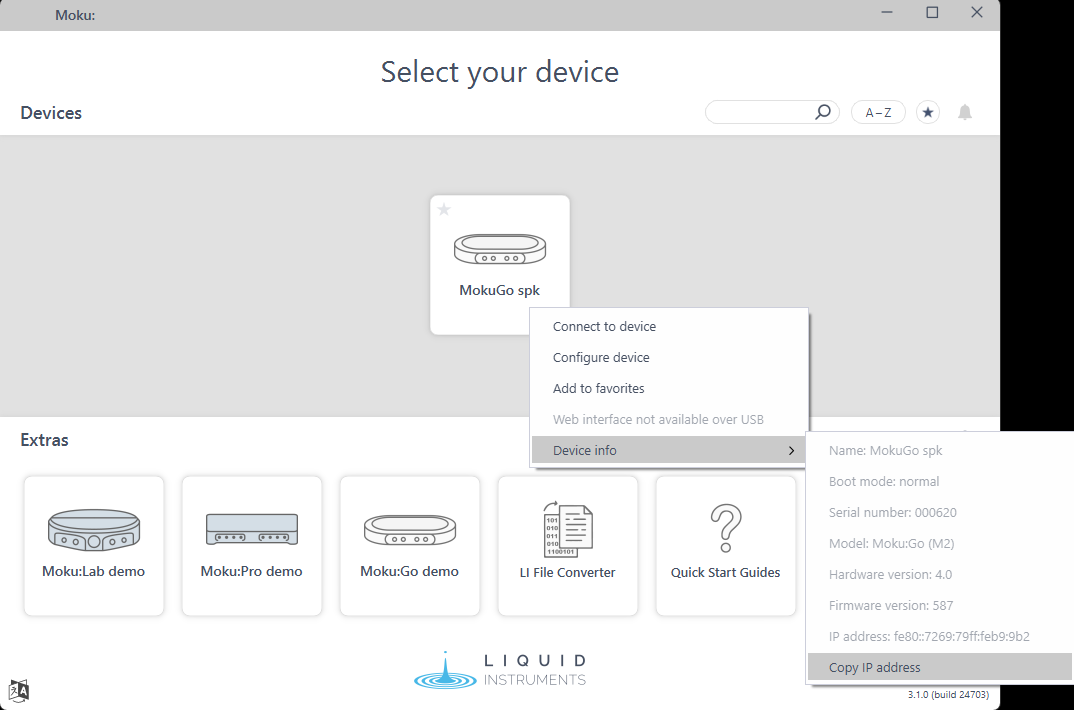
步骤 3. 在 Windows Power shell 中更新 IP 地址
返回 Windows PowerShell 命令行,将命令中Moku IP 地址( fe80::7269:79ff:feb0:6ca )替换为从 Moku 应用程序复制的 IP 地址。
按回车键。

步骤4.在LabVIEW中将IP地址设置为localhost:8090
为了演示目的,我们使用Moku LabVIEW API 示波器示例。输入localhost:8090作为Moku IP 地址,然后点击运行。
